IPhone: Як використовувати функцію різання фотографій з iOS 16, легко вирізати зображення на iPhone з iOS 16
Легко вирізати зображення на iPhone з iOS 16
Contents
- 1 Легко вирізати зображення на iPhone з iOS 16
- 1.1 iPhone: Як використовувати функцію різання фотографій з iOS 16
- 1.2 IPhone включає нову функцію різання фотографій
- 1.3 Як вирізати тему на зображенні з iPhone ?
- 1.4 Як вирізати тему у відео з iPhone ?
- 1.5 Легко вирізати зображення на iPhone з iOS 16
- 1.6 Як легко ізолювати елемент на фотографії з iOS 16 ?
- 1.7 Як вирізати зображення на iOS 16
На iOS 16 є нова функція, інтегрована в Візуальний погляд що дозволяє витягувати тему, присутню на фотографії, видаляючи фон. Зчеплення працює над людьми, а також тваринами чи різними предметами, для досить вражаючого візуалізації ! Коли вирізання буде зроблено, ви отримуєте елемент PNG, який ви можете додати до своїх нотаток, надсилати повідомлення або зберегти у своїй фотогалереї.
iPhone: Як використовувати функцію різання фотографій з iOS 16
За допомогою iOS 16 ви можете вирізати зображення безпосередньо зі свого iPhone.
Appoline Reisacher / Опубліковано 13 вересня 2022 року о 9:16 А.М
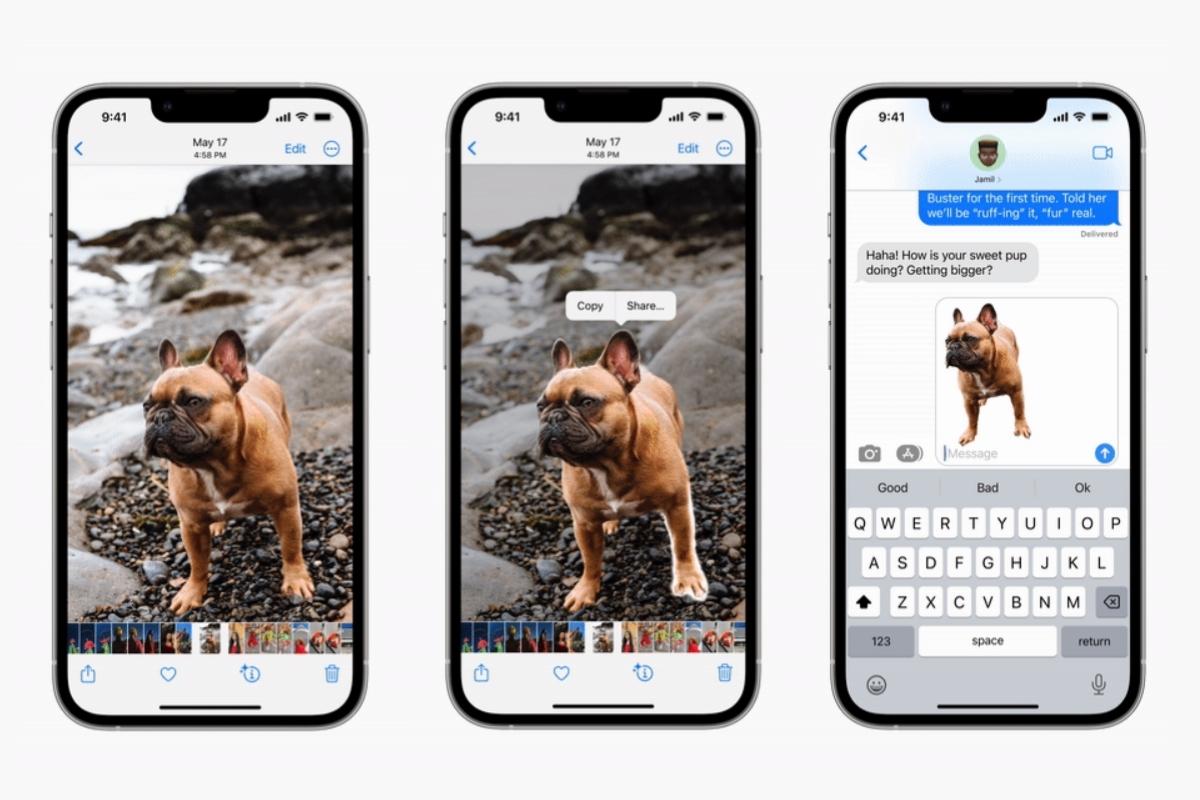
IPhone включає нову функцію різання фотографій
На iOS 16 є нова функція, інтегрована в Візуальний погляд що дозволяє витягувати тему, присутню на фотографії, видаляючи фон. Зчеплення працює над людьми, а також тваринами чи різними предметами, для досить вражаючого візуалізації ! Коли вирізання буде зроблено, ви отримуєте елемент PNG, який ви можете додати до своїх нотаток, надсилати повідомлення або зберегти у своїй фотогалереї.
Зауважте, що ця функція доступна на всіх iPhone, які мають A12 Bionic Chip (і останні моделі), тобто з iPhone Xs (і верхніх моделей).
Як вирізати тему на зображенні з iPhone ?
Щоб вирізати людину, тварину або предмет із iPhone, процедура проста:
- Перейдіть до програми Картинки, Потім виберіть зображення на ваш вибір,
- Клацніть на тему, яку ви хочете вирізати, і зачекайте кілька моментів,
- Потім виберіть Копіювати Щоб додати вирізаний елемент до своїх нотаток або скопіювати його на повідомлення, або виберіть Розподіляти, Щоб записати його у своїй фотогалереї, або поділитися нею на інших платформах.
Ви також можете вирізати зображення з Інтернету, не заздалегідь зберігати його. Для того :
- Відкрийте веб -браузер, а потім виберіть зображення на ваш вибір (наприклад, з банку зображень),
- Залишайтеся підтримуючими на тему, щоб вирізати, а потім виберіть Скопіюйте тему,
- Потім ви можете дотримуватися ступеня, що підлягає місця на ваш вибір.
Як вирізати тему у відео з iPhone ?
iOS 16 також пропонує можливість вирізати тему з одного з ваших відеороликів. Для проведення цієї процедури:
- Перейдіть до програми Photos, а потім виберіть відео на ваш вибір,
- Клацніть на символ “Break”, коли з’являється тема, яку ви хочете вирізати,
- Обраний Копіювати Або Розподіляти, Відповідно до ваших потреб.
Легко вирізати зображення на iPhone з iOS 16
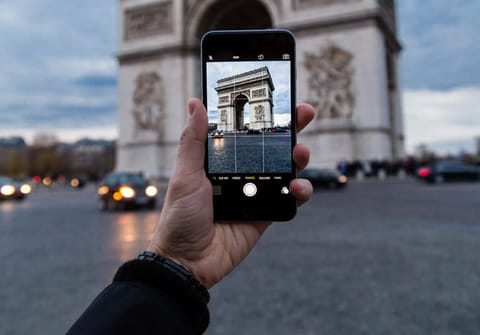
Ви хочете вирізати персонажа, тварину чи предмета на одному з пострілів, зроблених з вашим iPhone ? Додаток iOS 16 має нову функцію, яка робить все автоматично та швидко. Магія !
За допомогою iOS 16 Apple не тільки покращує свою систему, але й додає нових функцій до встановлених програм. Додаток фото – один із щасливих обраних чиновників. Apple дійсно запровадила тверезу хрещену функцію, що витягує тему фону. Назва на кшталт “різання” або “ізоляція” була б простішою, але принаймні, це явно. Тут є питання про вибір елемента зображення, як персонаж, тварина, рослина або навіть об’єкт і вирізати його, щоб ізолювати його з фону. Залишається лише приклеїти його в інше зображення через інший додаток (фотографії ще не дозволяють цій опції) або негайно ділитися елементом, щоб вирізати електронною поштою, SMS, обміну миттєвими повідомленнями тощо. І щоб досягти цього, немає необхідності рвати волосся, щоб обережно вирвати палець на контури суб’єкта. Підтримки достатньо. Алгоритми програми Photo дбають про решту з часом приголомшливим результатом. І не потрібно мати один з останніх iPhone 14 для цього. Ця функція доступна, що ваш iPhone працює під iOS 16.
Як легко ізолювати елемент на фотографії з iOS 16 ?
Завдяки штучному інтелекту, який він має, додаток для фотографій iOS 16 дозволяє вирізати тему на зображенні без будь -яких зусиль.
► Відкрийте додаток для фотографій на своєму iPhone, а потім відобразити зображення, що містить предмет, який слід вирізати. Коротко натисніть зображення.

► Потім натисніть елемент, який слід вирізати на секунду. Відразу вибір проводиться алгоритмами. Контури теми тоді висвітлюють.
► Тоді у вас є дві можливості: Копіювати Зображення в буфері обміну iOS, наприклад, щоб приклеїти елемент у документі або в Розподіляти безпосередньо, як хочете. За допомогою цього другого варіанту виберіть додаток, до якого передайте тему різання (обмін повідомленнями, електронною поштою, SMS або інших додатків. Вибираючи Зберегти зображення, Ви можете відновити тему, вирізаний у новому файлі.
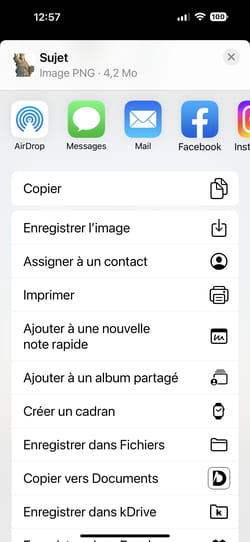
► Суб’єкт різання тепер може використовуватися так, як ви хочете, як тут, у додатку камери+
Як вирізати зображення на iOS 16
Новий iOS 16 приносить дуже веселу функцію, яка дозволяє вирізати зображення простого жесту з фотографії. Процедура дуже інтуїтивно зрозуміла, і ми пояснюємо все, що потрібно знати в цьому підручнику: як вирізати фотографію на iOS 16 ?

Користувачі Photoshop всі знають функцію “магічна пензлик”, яка дозволяє вирізати фотографію більш -менш автоматично. Завдяки новому iOS 16, Apple надає цю можливість своєму додатку для фотографій. Як часто, виробнику вдається зробити складну роботу рідкісної простоти.
Як вирізати фотографію з iOS 16 ?
Для початку виберіть свій знімок у додатку для фотографій.
- Визначте, що ви хочете вирізати, це може бути об’єктом, твариною чи людиною.
- Тримайте палець притиснуто, поклавши його в центр своєї цілі.
- Додаток аналізує зображення та виконує зчеплення за кілька секунд.
- Ви можете перемістити вирізане зображення, щоб побачити, чи він вам підходить чи ні.
- Відпустіть тиск, і два варіанти відображаються над відокремленим зображенням: Копіювати І Розподіляти.

Джерело: Yisid Amer – Frandroid

Джерело: Yisid Amer – Frandroid
Перший дозволяє використовувати це вирізане зображення у всіх додатках iOS, які дозволяють копіювати та вставити та використовувати зображення. Другий використовується для обміну зображенням вирізаного, яке з’явиться на білому тлі, через повідомлення або електронною поштою, щоб потім використовувати його на комп’ютері, наприклад.

Джерело: Yisid Amer – Frandroid

Джерело: Yisid Amer – Frandroid
Ми приємно здивовані результатом, який, якщо він не завжди ідеальний, залишається дуже корисним. Особливо, на відміну від класичного, часто тривалого і стомлюючого різання, тут це зайняло у вас менше п’яти секунд. Якщо виконання фотомонтажів, безумовно, є одним із перших, що ви будете робити, є безліч можливих, як весело, як продуктивне використання. Бути образним !
Майбутнє Numerama найближчим часом ! Але до цього наші колеги потребують вас. У вас 3 хвилини ? Відповісти на їх розслідування
Все про iOS 16
Люкс у відео
Ваш персоналізований бюлетень
Це записано ! Дивіться свою поштову скриньку, ви почуєте про нас !
Отримайте найкращі новини
Дані, що передаються через цю форму, призначені для Humanoid, видавця компанії Frandroid як контролер лікування. Вони ні в якому разі не будуть продаватися третім сторонам. Ці дані обробляються за умови отримання вашої згоди на надсилання вам електронної пошти та інформації, що стосуються редакційного вмісту, опублікованого на Frandroid. Ви можете проти цих електронних листів у будь -який час, натиснувши на відкриті посилання, присутні в кожному з них. Для отримання додаткової інформації ви можете проконсультуватися з усією нашою політикою обробки своїх особистих даних. Ви маєте право на доступ, випрямлення, стирання, обмеження, портативність та опозицію з законних причин особистих даних щодо вас. Щоб здійснити одне з цих прав, будь ласка.
Сповіщення в Інтернеті
Натискання сповіщень дозволяють отримувати будь -які Fandroid новини в режимі реального часу у вашому браузері або на своєму телефоні Android.
